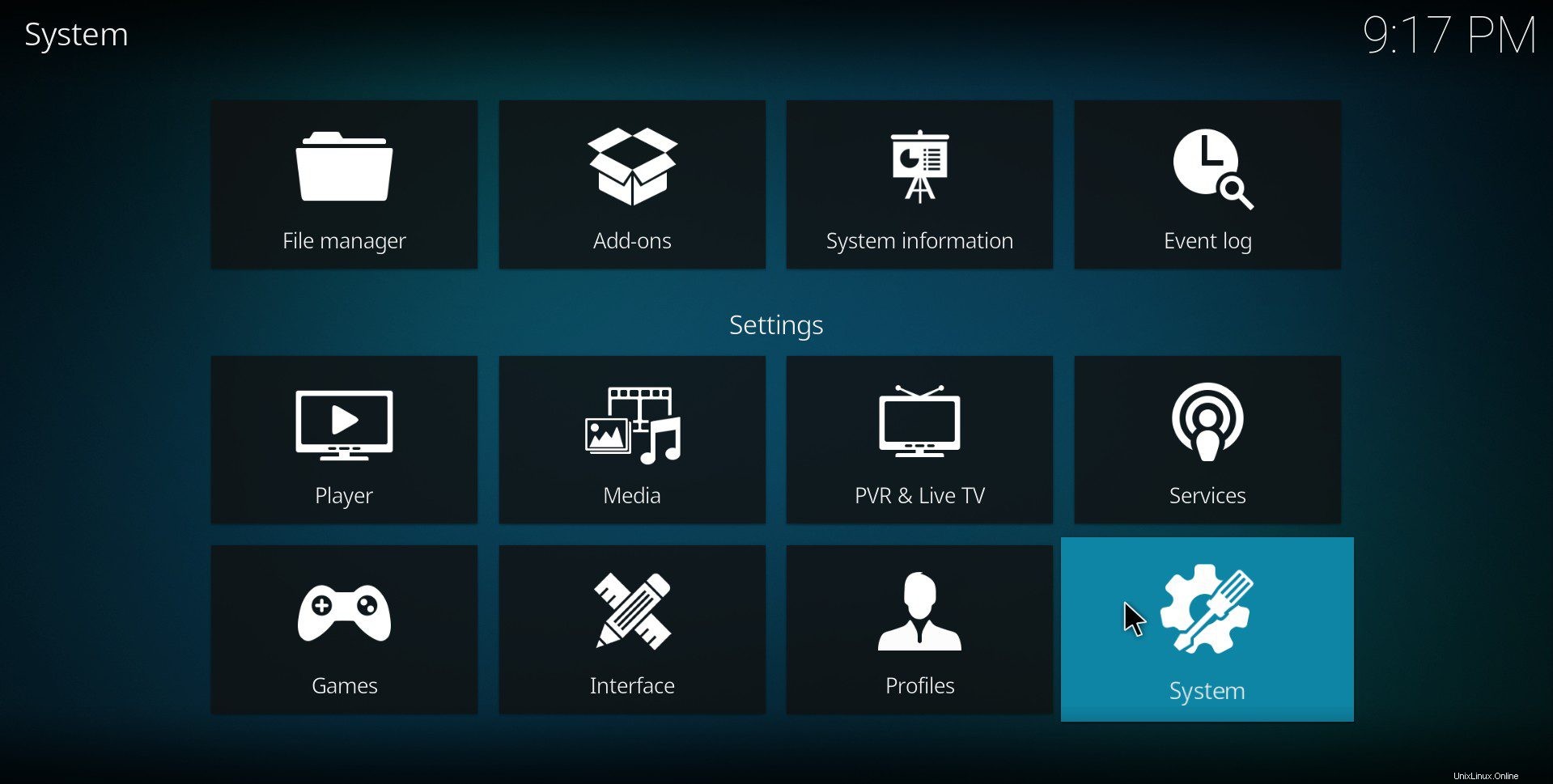Kodi (ehemals XBMC) ist ein kostenloser Open-Source-Mediaplayer, der von der XBMC Foundation entwickelt wurde. Es ist auf dem Single-Board-PC-Markt wie auf Raspberry Pi, Odroid und Rock64 immens beliebt. Es wird normalerweise als eigenständiger Mediaplayer auf diesen Boards installiert, um einen DIY-Mediaplayer zu erstellen.
Kodi-Funktionen
Seine plattformübergreifende Natur macht es zur perfekten Wahl für einen Streaming-Media-Player. Es unterstützt Linux, OSX, Windows, iOS und Android.
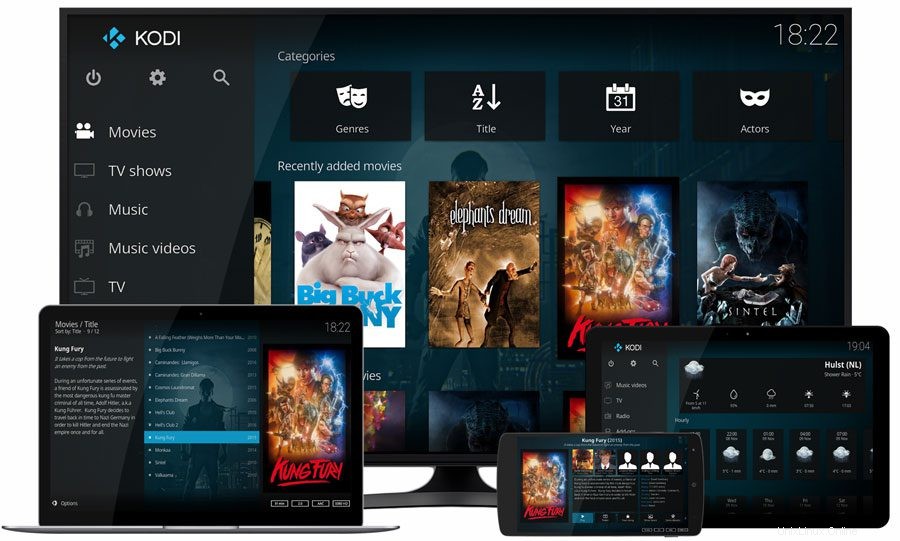
Hier ist ein kurzer Blick auf die besten Funktionen von Kodi.
- Kann all Ihre Musik wiedergeben, einschließlich MP3-, FLAC-, Wav- und WMA-Formaten.
- Importieren, durchsuchen und spielen Sie Ihre Filmbibliothek.
- Die TV-Sendungsbibliothek unterstützt Episoden- und Staffelansichten mit Postern oder Bannern.
- Bilder in eine Bibliothek importieren und als Diashow ansehen
- Sehen und zeichnen Sie Live-TV von beliebten Backends auf, darunter MediaPortal, MythTV, NextPVR, Tvheadend und viele mehr.
- Tonnenweise Add-ons, um fast alles damit zu machen
- Unterstützt JSON-RPC-basierte Remoteschnittstelle
Im heutigen Tutorial soll Kodi jedoch auf der Fedora-Workstation installiert werden. Kodi ist im Standard-Repository von Fedora nicht verfügbar; daher können Sie es nicht über das Fedora Software Center installieren.
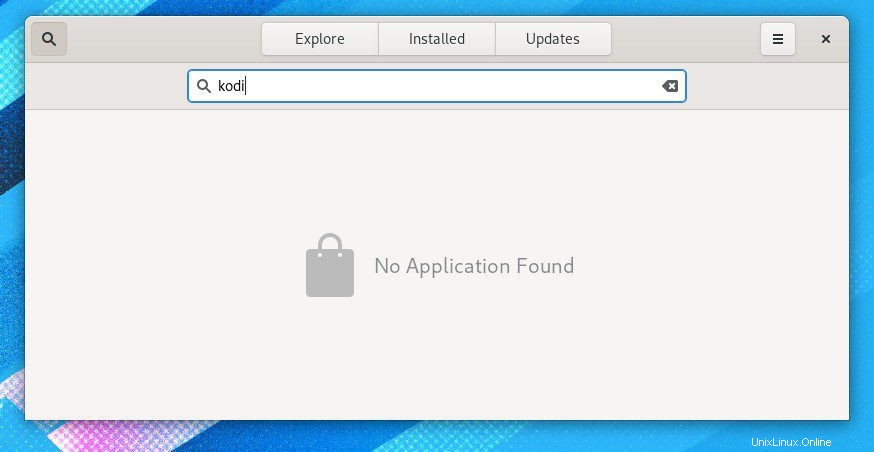
Wir werden den Befehlszeilenweg gehen, um es zu installieren. Fangen wir an.
Kodi Media Center auf Fedora installieren
Schritt 1) Klicken Sie auf „Aktivitäten“ und starten Sie dann „Terminal“.
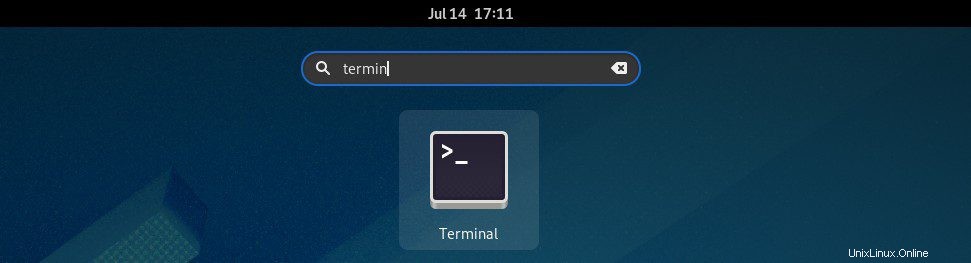
Schritt 2):Geben Sie den folgenden Befehl ein, um KODI herunterzuladen und zu installieren. Sie müssen das Root-Passwort eingeben, um fortzufahren.
sudo dnf install kodi
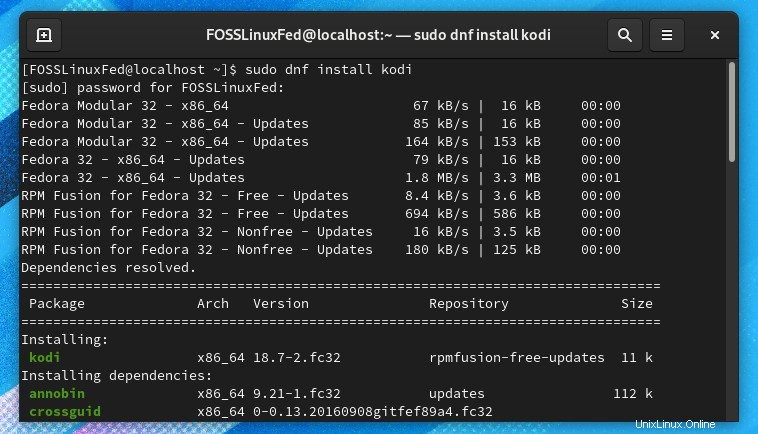
Schritt 3) Geben Sie „y“ ein und drücken Sie die Eingabetaste, wenn Sie aufgefordert werden, Repository-Quellen und -Abhängigkeiten herunterzuladen.
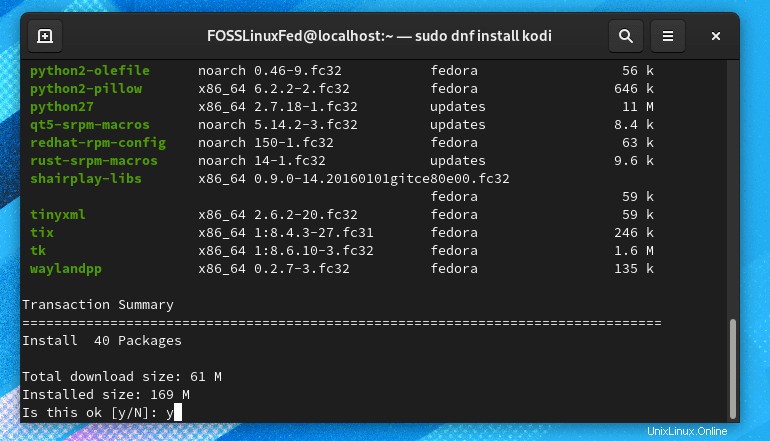
Schritt 4) Fedora ruft nun alle Repository-Quellen der Pakete ab, die für die Arbeit von Kodi erforderlich sind. Schließen Sie nach Abschluss der Installation das Terminal.
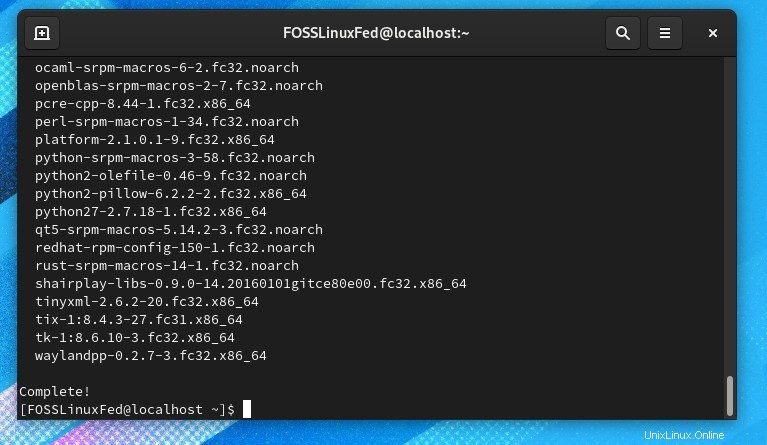
Schritt 5) Gehen Sie zu „Aktivitäten“ und suchen Sie nach „Kodi“. Sie sollten Kodi Media Center sehen, wenn alles wie geplant gelaufen ist.
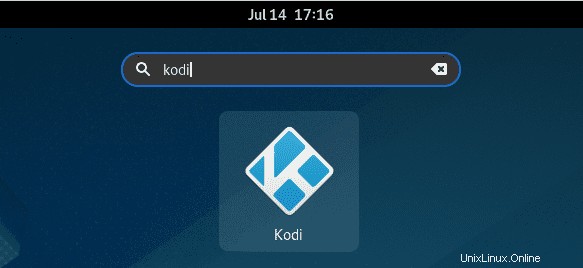
Viel Spaß mit Kodi. Sie können zu „System“ gehen und Kodi an Ihre Bedürfnisse anpassen.